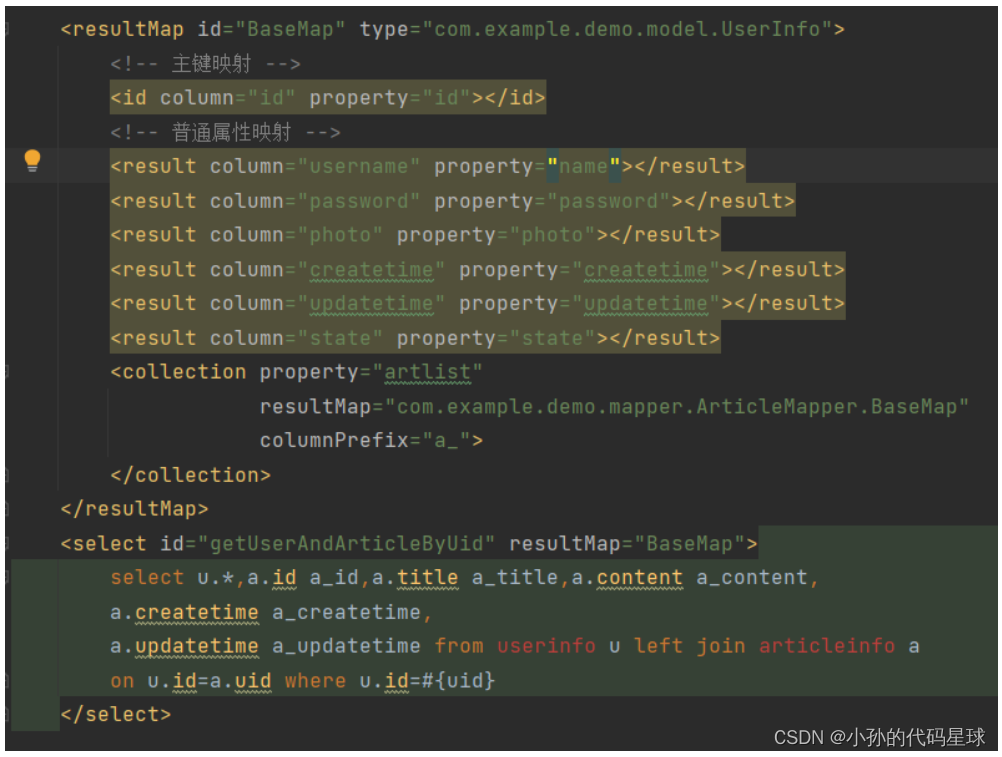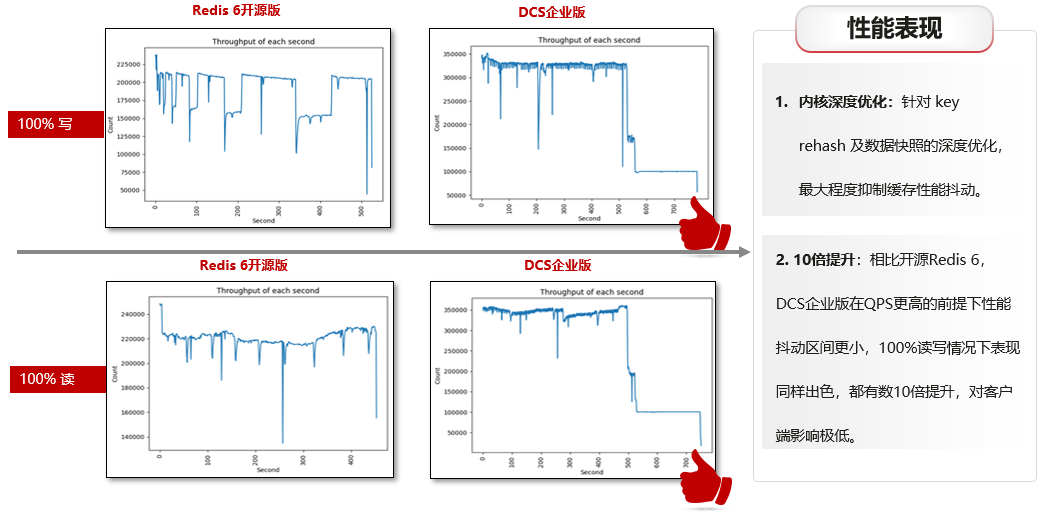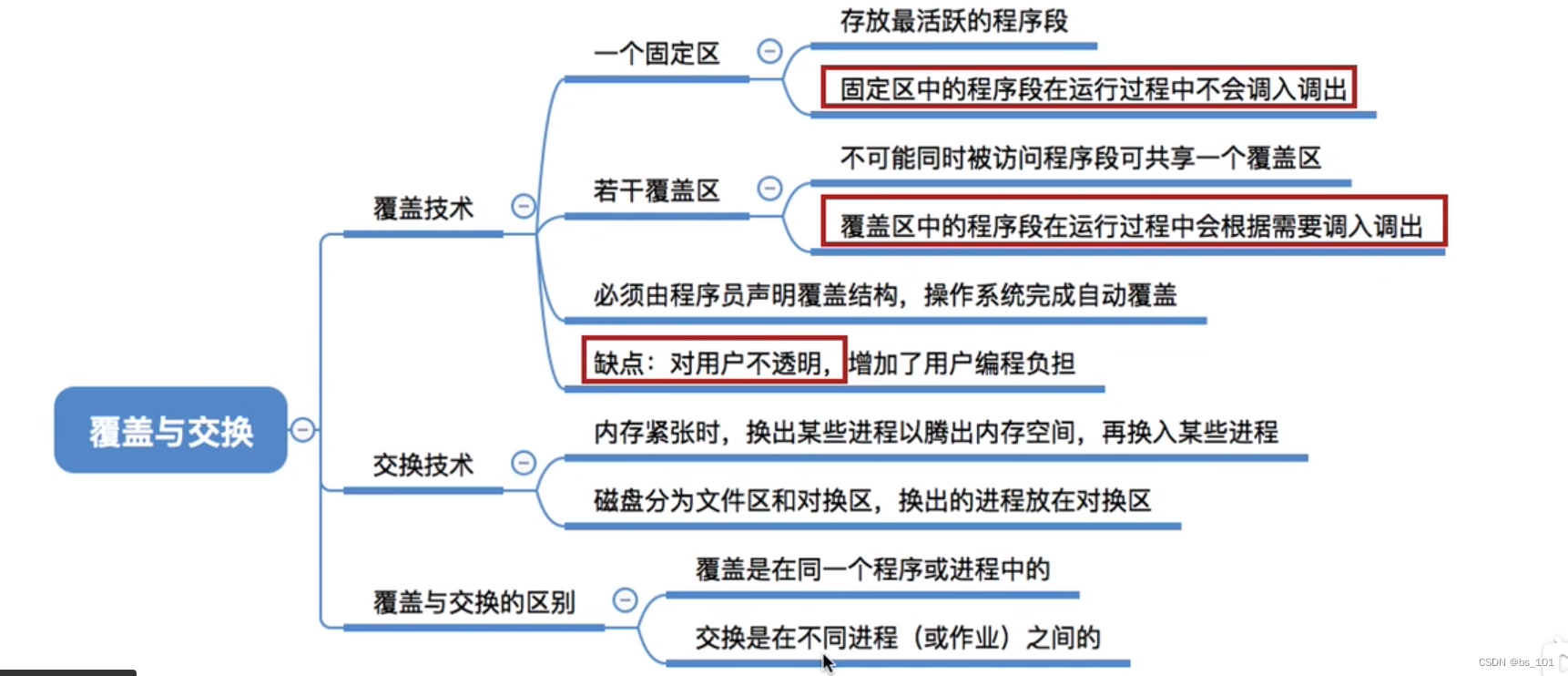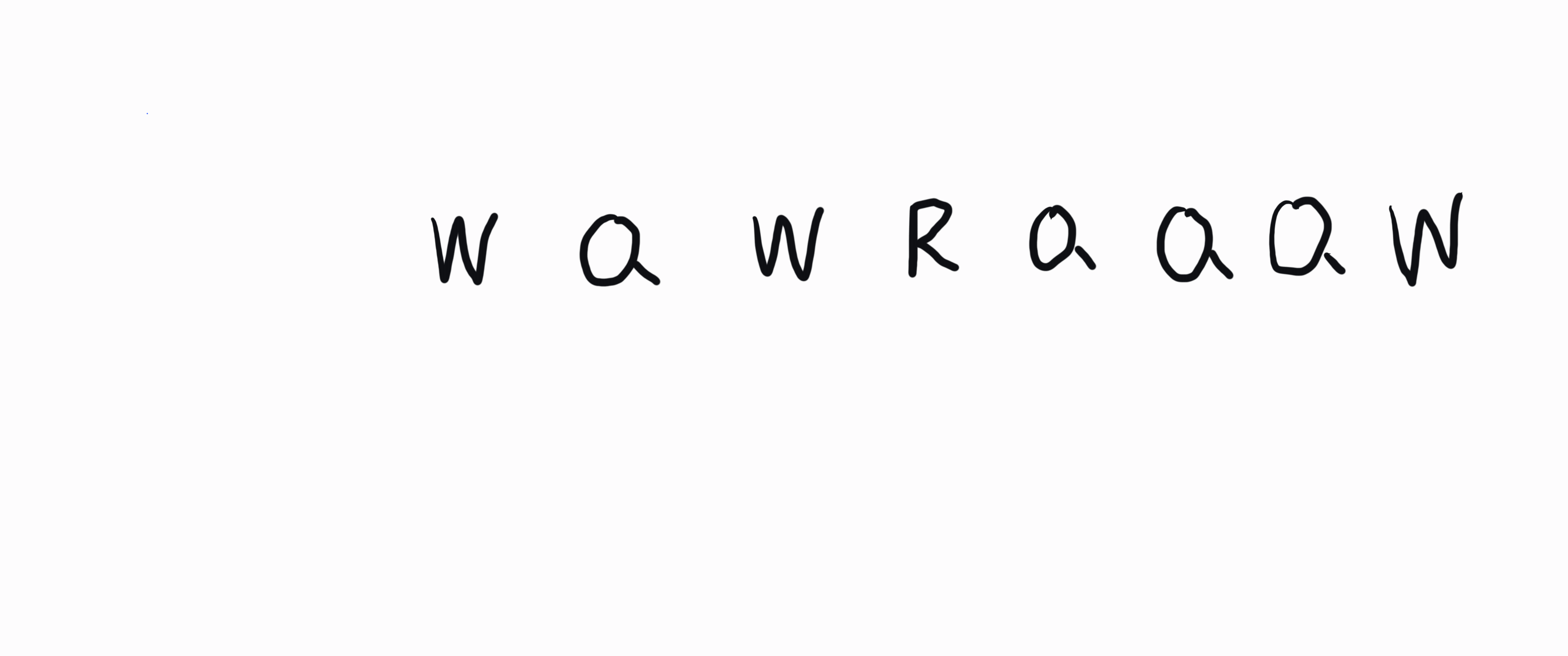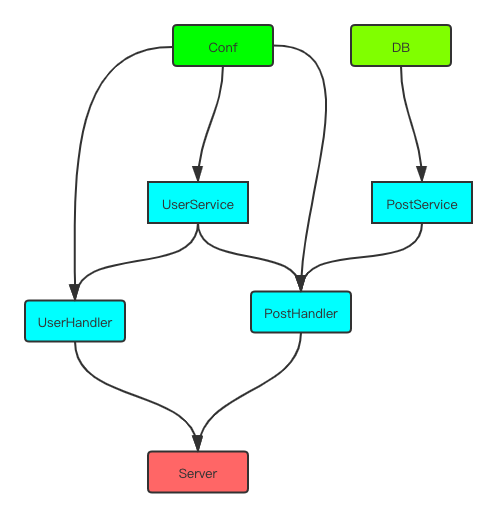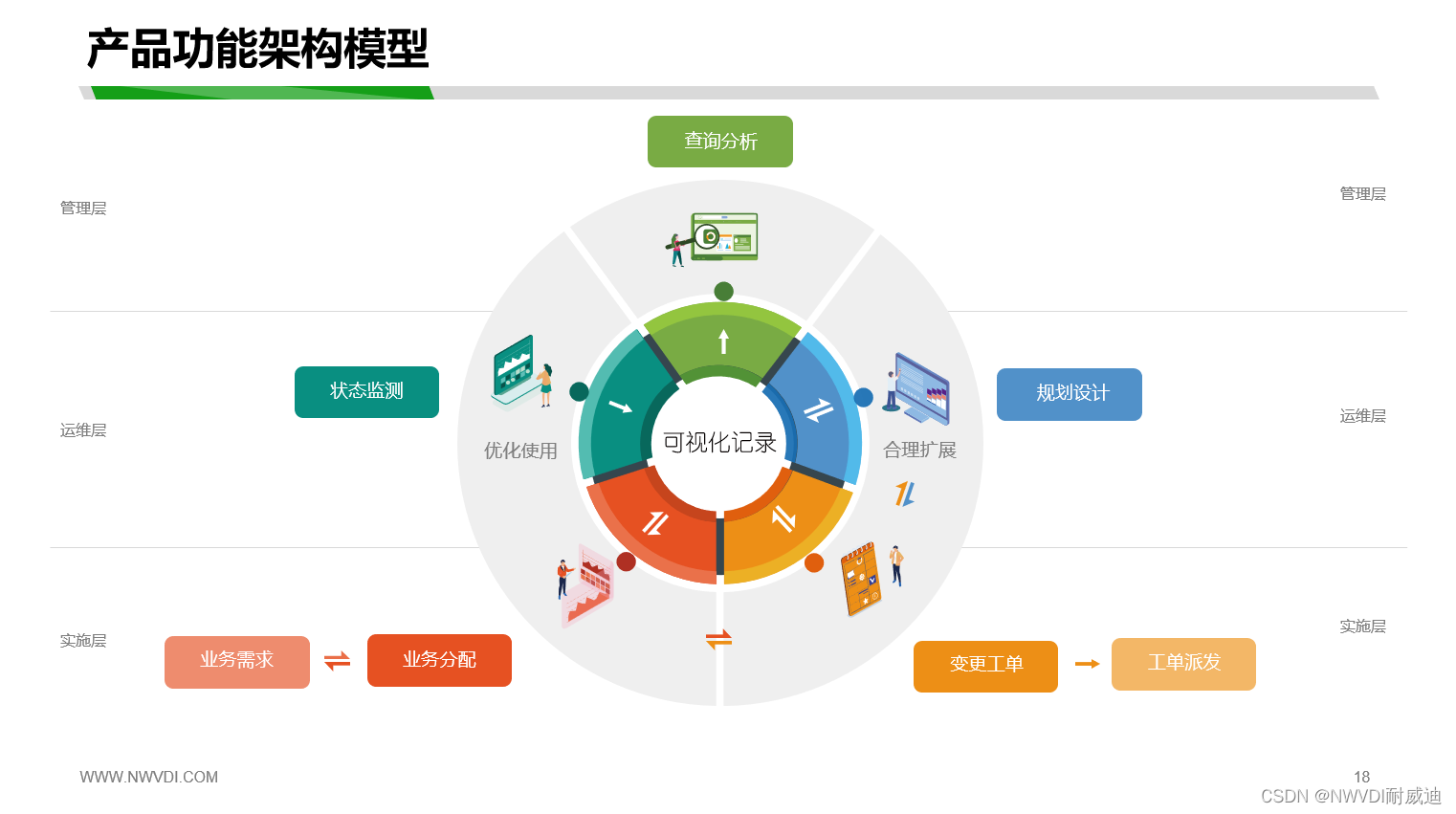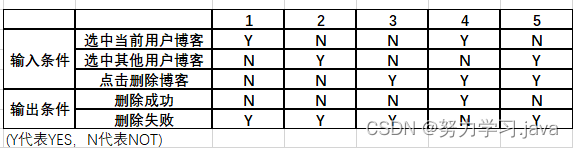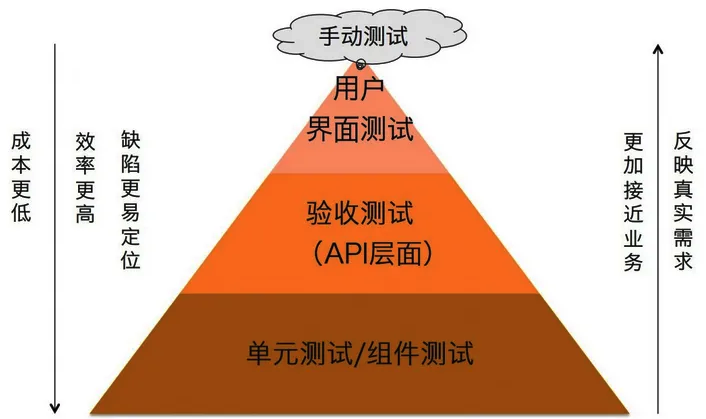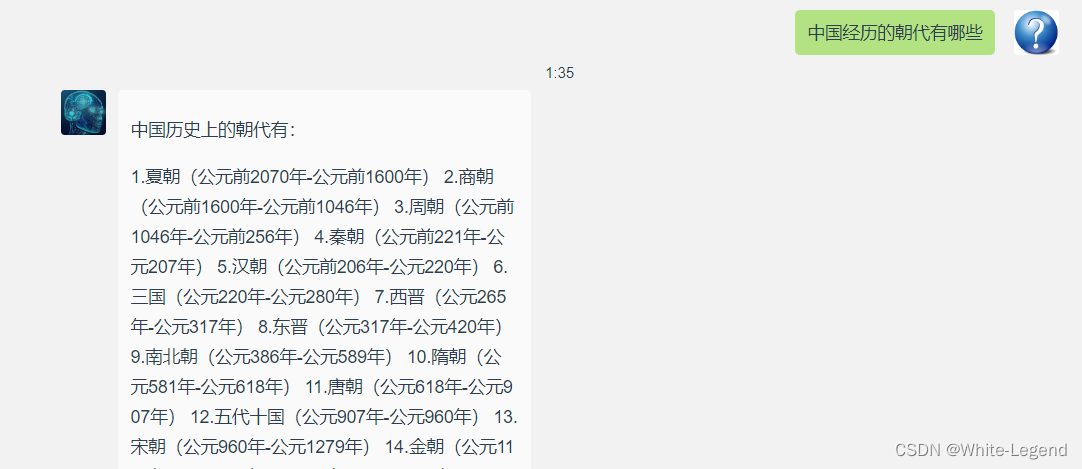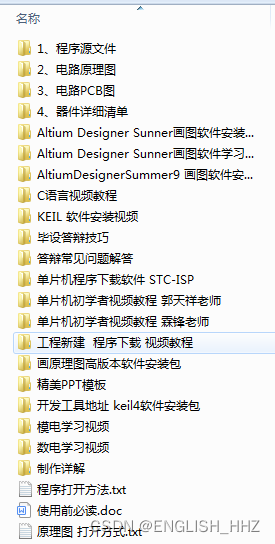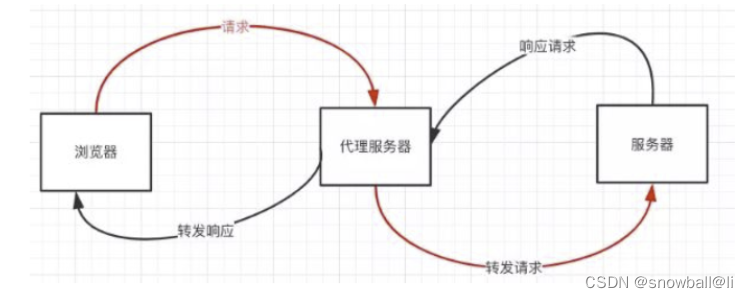文章目录
- 二、微信小程序简介(一)
- 文档相关
- 开发者工具
- 使用
- 小程序代码构成
- 小程序基本操作
- 三、uniapp 开发规范
- uniapp 开发环境
- 开发工具
- 下载 HBuilderX
- 工程搭建
- 项目运行
- 浏览器运行
- 四、组件
- 基础组件
- 基础组件列表
- 组件公共属性集合
- 扩展组件
- 自定义组件
- UNI-ICON
- 五、基础 API
- API 列表
- 页面布局相关
- uniapp 生命周期
- 应用生命周期
- 页面生命周期
- 组件生命周期
- uniApp 特色
- 条件编译
- 插件安装
二、微信小程序简介(一)
文档相关
- 开发文档:https://developers.weixin.qq.com/miniprogram/dev/framework/
- 微信公众平台:https://mp.weixin.qq.com/
开发者工具
下载地址:https://developers.weixin.qq.com/miniprogram/dev/devtools/download.html
使用
必选项处理

appID 获取
微信公众平台进行 appID 获取

小程序代码构成
参考地址:https://developers.weixin.qq.com/miniprogram/dev/framework/quickstart/code.html#JSON-%E9%85%8D%E7%BD%AE
.json后缀的JSON配置文件.wxml后缀的WXML模板文件.wxss后缀的WXSS样式文件.js后缀的JS脚本逻辑文件
小程序基本结构
<view class="container">
<view class="userinfo">
<button wx:if="{{!hasUserInfo && canIUse}}">获取头像昵称</button>
<block wx:else>
<image src="{{userInfo.avatarUrl}}" background-size="cover"></image>
<text class="userinfo-nickname">{{userInfo.nickName}}</text>
</block>
</view>
<view class="usermotto">
<text class="user-motto">{{motto}}</text>
</view>
</view>
小程序基本操作
-
配置信息 app.json
-
全局配置 -> https://developers.weixin.qq.com/miniprogram/dev/reference/configuration/app.html
{ "pages": ["pages/index/index", "pages/logs/index"], "window": { "navigationBarTitleText": "Demo" }, "tabBar": { "list": [ { "pagePath": "pages/index/index", "text": "首页" }, { "pagePath": "pages/logs/index", "text": "日志" } ] }, "networkTimeout": { "request": 10000, "downloadFile": 10000 }, "debug": true } -
页面配置 app.json
{ "navigationBarBackgroundColor": "#ffffff", "navigationBarTextStyle": "black", "navigationBarTitleText": "微信接口功能演示", "backgroundColor": "#eeeeee", "backgroundTextStyle": "light" }
-
-
全局生命周期函数 app.js
/** * 当小程序初始化完成时,会触发 onLaunch(全局只触发一次) */ onLaunch: function () { }, /** * 当小程序启动,或从后台进入前台显示,会触发 onShow */ onShow: function (options) { }, /** * 当小程序从前台进入后台,会触发 onHide */ onHide: function () { }, /** * 当小程序发生脚本错误,或者 api 调用失败时,会触发 onError 并带上错误信息 */ onError: function (msg) { }- 页面生命周期函数 -> https://developers.weixin.qq.com/miniprogram/dev/framework/app-service/page-life-cycle.html
onLoad: function(options) { // 页面创建时执行 }, onShow: function() { // 页面出现在前台时执行 }, onReady: function() { // 页面首次渲染完毕时执行 }, onHide: function() { // 页面从前台变为后台时执行 }, onUnload: function() { // 页面销毁时执行 }, onPullDownRefresh: function() { // 触发下拉刷新时执行 }, onReachBottom: function() { // 页面触底时执行 }, onShareAppMessage: function () { // 页面被用户分享时执行 }, onPageScroll: function() { // 页面滚动时执行 }, onResize: function() { // 页面尺寸变化时执行 }
定义组件
引用组件:在 json 文件
使用组件
-
组件生命周期->https://developers.weixin.qq.com/miniprogram/dev/framework/custom-component/lifetimes.html
Component({ lifetimes: { created() { console.log( 'created,组件实例刚刚被创建好时, created 生命周期被触发' ) }, attached() { console.log('组件实力进入页面节点树时候进行执行') }, detached() { console.log('在组件实例被从页面节点树移除时执行') }, }, }) -
界面跳转
-
新界面打开=>https://developers.weixin.qq.com/miniprogram/dev/framework/app-service/route.html
调用 API wx.navigateTo 历史记录椎 使用组件 <navigator open-type="navigateTo" url=""/> -
页面重定向
调用 API wx.redirectTo 使用组件 <navigator open-type="redirectTo"/> -
页面返回
调用 API wx.navigateBack 使用组件<navigator open-type="navigateBack"> 用户按左上角返回按钮 -
Tab 切换
调用 API wx.switchTab 使用组件 <navigator open-type="switchTab"/> 用户切换 Tab -
重启动
调用 API wx.reLaunch 使用组件 <navigator open-type="reLaunch"/>
-
-
数据绑定
<view>{{message}}</view>Page({ data: { message: 'hello world', }, }) -
条件渲染
<view wx:if="{{isShow}}">条件判断显示</view>Page({ data:{ isShow:false } }) -
列表渲染
<view wx:for="{{list}}" wx:for-index="idx" wx:for-item="itemName"> {{idx}}: {{itemName.name}} </view>Page({ data: { list: [{ name: 'a' }, { name: 'b' }], }, })三、uniapp 开发规范
-
页面文件遵循 Vue 单文件组件(SFC)规范
-
组件标签靠近小程序规范 =>https://uniapp.dcloud.io/component/README
<template> <view> 页面内容 </view> </template> <script> export default { data() { return {} }, methods: {}, } </script> <style></style> -
接口能力(JS API)靠近微信小程序规范 => https://uniapp.dcloud.io/api/README
uni.getStorageInfoSync() -
数据绑定事件处理同 Vue.js 规范
<template> <view @click="onClickFn"> 点击事件绑定 </view> </template> <script> export default { methods: { onClickFn() { console.log('click事件') }, }, } </script> <style lang="scss" scoped></style> -
兼容多端运行,使用 flex 布局进行开发
uniapp 开发环境
开发工具
uni-app 官方推荐使用 HBuilderX 来开发 uni-app 类型的项目。主要好处:
- 模板丰富
- 完善的智能提示
- 一键运行
下载 HBuilderX
- 访问 HBuilderX 的官网首页 https://www.dcloud.io/hbuilderx.html
- 点击首页的
DOWNLOAD按钮 - 选择下载
正式版/alpha ->App 开发版 - 将下载的
zip包进行解压缩 - 将解压之后的文件夹,存放到纯英文的目录中(且不能包含括号等特殊字符)
- 双击
HBuilderX.exe即可启动 HBuilderX - 详细安装文档:=> https://hx.dcloud.net.cn/Tutorial/install/windows
工程搭建
-
文件 -> 新建 -> 项目

-
填写项目基本信息

-
项目创建成功

基本目录结构
项目名称 ----【pages】 内部存放所有页面 ----【static】 存放所有静态资源,比如图片,字体图标 ----【unpackage】存放所有打包生成后的文件 ----app.vue 应用配置,用来配置App全局样式以及监听 应用生命周期 ----main.js Vue初始化入口文件 ----mainfast.json 配置应用名称、appid、logo、版本等打包信息 ----pages.json 配置页面路由、导航条、选项卡等页面类信息 ----uni.scss 用途是为了方便整体控制应用的风格。比如按钮颜色、边框风格,uni.scss文件里预置了一批scss变量预置。项目运行
浏览器运行
-

### 小程序运行
1. 填写自己的微信小程序的 AppID:

2. 在 HBuilderX 中,配置“微信开发者工具”的**安装路径**:

3. 在微信开发者工具中,通过 `设置 -> 安全设置` 面板,开启“微信开发者工具”的**服务端口**:

4. 在 HBuilderX 中,点击菜单栏中的 `运行 -> 运行到小程序模拟器 -> 微信开发者工具`,将当前 uni-app 项目编译之后,自动运行到微信开发者工具中,从而方便查看项目效果与调试:

5. 初次运行成功之后的项目效果:

### app 真机运行
> 确保你的手机与电脑是在同一个局域网下面
1. 手机开启开发者模式
2. 选择数据管理
3. hbuildeX 选择真机运行
4. 等待基座安装
5. 安装完成手机运行项目
### IOS 模拟器运行
1. Xcode 下载
2. 定义版本进行模拟器运行
***
四、组件
文档参考地址:https://uniapp.dcloud.net.cn/component/
基础组件
基础组件在 uni-app 框架中已经内置,无需将内置组件的文件导入项目,也无需注册内置组件,随时可以直接使用,比如
<view>组件。
组件演示参考地址 => https://hellouniapp.dcloud.net.cn/pages/component/view/view
基础组件列表
- 视图容器
- view 视图容器,类似于 html 中的 div
- scroll-view 可滚动试图容器 => https://uniapp.dcloud.net.cn/component/scroll-view
- swiper 滑块视图容器,比如用于轮播 banner
- 基础内容
- icon 图标 => uni-icons
- text 文字
- rich-text 文字 (可以解析标签)
- progress 进度条
- 表单组件(Form)
- button 按钮
- checkbox 多项选择器
- editor 富文本输入框
- form 表单
- input 输入框
- label 标签
- picker 弹出式聊表选择器
- picker-view 窗体内嵌入式聊表选择器
- radio 单项选择器
- slider 滑动选择器
- switch 开关选择器
- textarea 多行文本输入框
- 路由与页面跳转(Navigation)
- navigator 页面链接,类似于 html 中的 a 标签
- 媒体组件
- audio 音频
- camera 相机
- image 图片
- video 视频
组件公共属性集合

除了上述公共属性,还有一类特殊属性以
v-开头,称之为 vue 指令,如 v-if、v-else、v-for、v-model。
扩展组件
Demo 地址:https://hellouniapp.dcloud.net.cn/pages/component/scroll-view/scroll-view
参考地址:https://ext.dcloud.net.cn/search?q=uni-icons
自定义组件
- componets 文件夹下定定义组件
- 页面引用组件,无需倒入适量,直接使用即可
- 其他操作(组件传值,事件绑定同 vue)
UNI-ICON
插件市场 --> 搜索 uni-icons --> uni-icons 图标 -->
小程序的域名处理:
在小程序—>开发管理—>开发设置—>服务器域名
五、基础 API
参考地址:https://uniapp.dcloud.net.cn/api/README
API 列表
-
网络请求
-
uni.request 发起网络请求
为了解决 uni.request 网络请求 API 相对简单的问题,可使用@escook/request-miniprogram 进行网路请求的处理
参考地址:https://www.npmjs.com/package/@escook/request-miniprogram
在小程序中,无法使用 fetch 及 axios 进行网络请求发送
测试接口地址:https://study.duyiedu.com/api/herolist
-
-
上传、下载
- uni.unloadFile 上传文件 => https://uniapp.dcloud.net.cn/api/request/network-file
- uni.downloadFile 下载文件
-
图片处理
- uni.chooseImage 从相册选择图片,或者拍照 =>https://uniapp.dcloud.net.cn/api/media/image?id=chooseimage
- uni.previewImage 预览图片
- uni.getImageInfo 获取图片信息
-
数据缓存 => https://uniapp.dcloud.net.cn/api/storage/storage?id=setstorage
- uni.getStorage 异步获取本地数据缓存
- uni.getStorageSync 同步获取本地数据缓存
- uni.setStorage 异步设置本地数据缓存
- uni.setStorageSync 同步设置本地数据缓存
- uni.removeStorage 异步删除本地数据缓存
- uni.reoveStorageSync 同步删除本地数据缓存
-
交互反馈 => https://uniapp.dcloud.net.cn/api/ui/prompt?id=showtoast
- uni.showToast 显示提示框
- uni.showLoading 显示加载提示框
- uni.hideToast 隐藏提示框
- uni.hideLoading 隐藏加载提示框
- uni.showModal 显示模态框
- uni.showActionSheet 显示菜单列表
-
路由
- uni.navigateTo 保留当前页面,跳转到应用内某个界面,使用 uni.navigateBack 返回原页面
- uni.redirectTo 关闭当前界面,跳转到应用内的某个界面
- uni.reLaunch 关闭所有界面,打开应用内的某个界面
- uni.switchTab 跳转到 tab Bar 页面
页面布局相关
page
页面容器 css 属性
page: {
height: 100%;
background-color: red;
}
尺寸单位
可使用单位:px rpx,upx, rem vh vw
外部样式文件引入
同 vue 使用相同
uniapp 生命周期
**参考地址:**https://uniapp.dcloud.net.cn/collocation/frame/lifecycle?id=应用生命周期
应用生命周期
-
onLaunch 初始化完成时触发(全局 🈯️ 触发一次)
-
onShow uni-app 启动,或从后台进入前台显示
-
onHide 当 uni-app 应用从前台进入后台
只能在 App.vue 里面进行监听,在其他界面监听无效
页面生命周期
- onLoad 监听页面加载(可获取上个界面传递的参数)
- onShow 监听页面显示,每次出现在屏幕上都进行触发
- onReady 监听页面初次渲染完成
- onHide 监听页面隐藏
- onUnload 监听页面卸载
- onReachBottom 页面滚动到底部事件
组件生命周期
- beofreCreate
- created
- boforeMount
- mounted
- boforeDestroy
- destroyed
uniApp 特色
条件编译
条件编译是用特殊的注释作为标记,在编译时根据这些特殊的注释,将注释里面的代码编译到不同平台。
语法

取值

条件编译支持的文件
- .vue
- .js
- .css
- pages.json
- 各预编译语言文件,如:.scss、.less、.stylus、.ts、.pug
条件编译是利用注释实现的,在不同语法里注释写法不一样,js 使用
// 注释、css 使用/* 注释 */、vue/nvue 模板里使用<!-- 注释 -->;
插件安装
- scss 安装
可以使用多种预编译处理器进行安装使用,以 scss 文件为例
下载地址:https://ext.dcloud.net.cn/plugin?name=compile-node-sass